Bạn đang ở đây
Hướng dẫn tùy chỉnh trường dữ liệu trên Garmin Fenix 6/7 Series | Tech&Tips
Bởi admin
-
18/06/2022
0 hỏi đáp
Bạn đang cảm thấy nhàm chán với giao diện mặc định của những chiếc đồng hồ Garmin Fenix 6/7 Series cũng như muốn thay đổi các trường dữ liệu hiển thị trên mặt đồng hồ cho phù hợp với cá nhân mình. Đây chính là bài viết dành cho bạn.
Trong video sử dụng Garmin Fenix 6, tuy nhiên cách thực hiện và thao tác sử dụng sẽ tương tự trên các sản phẩm thuộc Fenix 7 Series.
Nguồn: Garmin Vietnam
Bước 1: Giữ nút "Start/Stop" để truy cập vào giao diện Menu trên đồng hồ.
Trong giao diện Hoạt động, sử dụng nút "Start/Stop" để lựa chọn trường dữ liệu thích hợp.

Giữ chặt nút "Start/Stop" để truy cập vào trang hoạt động
Bước 2: Ấn nút "Start/Stop" để chọn dữ liệu hiển thị trên màn hình đồng hồ
.png)
Khi chọn được hoạt động mong muốn, ấn nút "Start/Stop" để chọn
Bước 3: Tùy chỉnh vị trí hiển thị dữ liệu
Giữ chặt nút "Up" cho đến khi hiện thị tùy chỉnh trường dữ liệu → Walk Settings → Data Screen → Start/Stop để chỉnh sửa nội dung hiển thị → chọn Layout → Data Fields để chọn vị trí hiển thị trên mặt đồng hồ
Sau khi đã chọn được vị trí mong muốn, bạn hãy ấn "Back" 3 lần để xác nhận.
.png)
Ấn "Back" 3 lần để xác nhận vị trí hiển thị.
Bạn có thể xem chi tiết tại video phía trên và thực hiện theo. Chúc bạn thành công!
Đọc thêm các hướng dẫn cài đặt và mẹo sử dụng đồng hồ Garmin tại Tech&Tips.
Tin tức liên quan

OpenRun Pro 2 là phiên bản kế nhiệm của chiếc tai nghe OpenRun Pro mới được Shokz trình làng trong tháng 11 này. Là chiếc tai nghe được trang bị nhiều công nghệ tiên tiến từ âm thanh, chống ồn hay kết nối. Vậy bạn đã tận dụng hết những khả năng kết nối ưu việt trên mẫu tai nghe này chưa, nếu chưa hãy cùng Antien.vn tìm hiểu trong bài viết này nhé!

Bose QuietComfort Earbuds 2024 là phiên bản mới nhất của dòng tai nghe QuietComfort đến từ nhà Bose. Với chất âm ấn tượng cùng thiết kế bo tròn mềm mại, mẫu tai nghe này sẽ mang đến trải nghiệm âm nhạc đỉnh cao. Tuy nhiên bạn đã phát huy hết tiềm năng của chiếc tai nghe này chưa, nếu chưa hãy cùng tìm hiểu qua bài viết này nhé!

Sony WF-C510 - mẫu tai nghe True Wireless mới được ra mắt trong tháng 10 này của nhà Sony là phiên bản nâng cấp từ mẫu tai nghe WF-C500 huyền thoại. Vậy bạn đã hiểu rõ các thao tác điều khiển của tai nghe chưa, nếu chưa hãy cùng Antien.vn tìm hiểu trong bài viết này nhé.

Hiểu rõ cách sử dụng Garmin Fenix 8 để khám phá những tính năng siêu thú vị trên thế hệ mới này và thiết lập những công cụ cá nhân hóa.